Как да промените паролата за Wi-Fi рутер TP-Link TL-WR841N?

- 3776
- 584
- Ms. Jimmie Douglas
Как да промените паролата за Wi-Fi рутер TP-Link TL-WR841N?
В тази малка инструкция помислете за процеса на промяна на паролата на Wi-Fi Router TP-Link TL-WR841N. Ще променим паролата на Wi-Fi Network. Тоест паролата, която трябва да бъде посочена, за да се свърже с вашата безжична мрежа.
Реших да подготвя отделна статия специално за TP-Link TL-WR841N. Тъй като този рутер е много популярен и много, според мен, тази статия ще бъде полезна.

Що се отнася до промяната на паролата в Wi-Fi мрежа, няма нищо сложно в това. Ако дори майсторът ви зададе рутер и постави парола, тогава най -вероятно ще трябва да го промените. Причините са различни: някой ще се свърже с вашата мрежа, без ваше знание или например, ще дадете парола на Wi-Fi на вашия съсед и след това ще промени мнението си. Във всички случаи просто променяме паролата на Wi-Fi рутера TP-Link TL-WR841N и никой не може да се свърже с вашата Wi-Fi мрежа.
Ако вие сами сте забравили паролата си, можете да опитате да я запомните. Вече написах как да разгледам паролата в настройките на рутера TP-Link.
TP-Link TL-WR841N: Промяна на паролата в Wi-Fi мрежа
На първо място, трябва да влезете в настройките на нашия TP-Link TL-WR841N. Свържете се с рутера, от Wi-Fi или с кабел. Отворете браузъра и отидете на адреса 192.168.1.1.
Посочете паролата и потребителското име. Ако не сте ги променили, това е администратор и администратор.
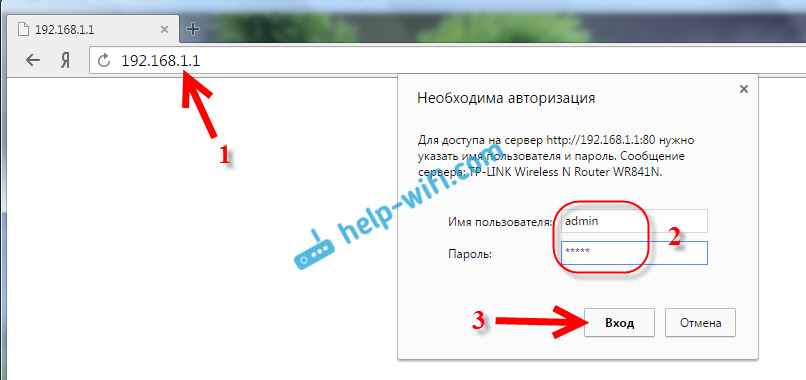
Ако направите всичко правилно, тогава ще се появи страница с рутер. В настройките отидете в раздела Безжична връзка - Безжична сигурност. Маркирайте елемента WPA/WPA2 - личен И в полето PSK парола Посочете паролата, която ще бъде използвана за свързване към вашата Wi-Fi мрежа. Паролата трябва да бъде посочена от поне 8 знака.
В менюто Версия И Криптиране Оставете Автоматично. За да запазите, натиснете бутона Запазете.
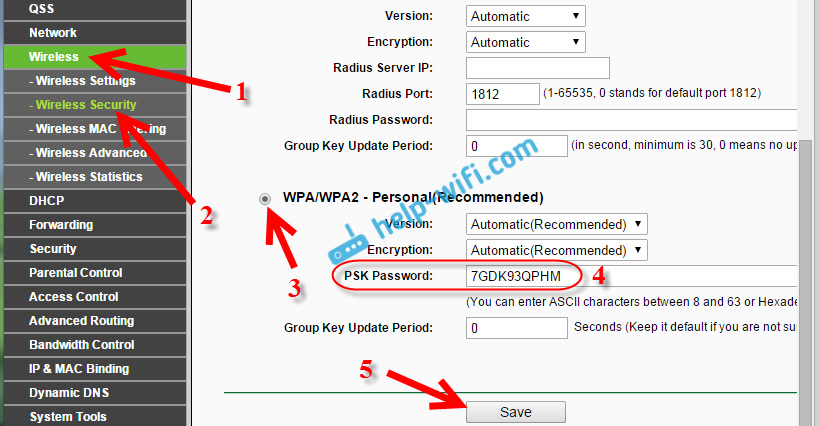
След като спестите, трябва да рестартирате рутера. Всички устройства, които са свързани към TP-Link TL-WR841N Router чрез Wi-Fi, няма да се свържат автоматично към мрежата. Написах повече за Wi-Fi защита в тази статия: https: // help-wifi.Com/nastrojka-zashhity-wi-fi-setej/kak-zashhitit-wi-fi-parolem/.
Трябва да направите това ръчно, като посочвате нова парола, която току -що инсталирахме. Ако има проблеми с свързването към мрежата след промяна на паролата, например, грешката „Мрежовите параметри, запазени на този компютър, ще се появят, не отговарят на изискванията на тази мрежа“, тогава трябва да изтриете връзката към вашия Wi-Fi Мрежата и ще бъде свързана отново чрез посочване на нова парола. Вижте инструкциите за премахване на Wi-Fi за Windows 7. И в Windows 10 трябва да "забравите мрежата".
- « Philips TVS на Android TV Review и моят преглед
- Как да мигате TP-Link TL-WR841N (TL-WR841ND) рутер? »

